10个C 1.个人只为妳画地为牢つ
C#是一门伟大的编程语言,与C++和Java相比,它的语法更简单,相对来说更好入门,经历10年的发展,C#已经成为编程语言领域强有力的竞争者,每一年我们都能看到它的进步,每一个新版本都加入了许多新特性,总的来说,作为一门编程语言,它没有让C#开发者社区失望。Visual Studio亦是如此,新版本的Visual Studio 2010所带来的新特性也让开发者们兴奋不已。本文下篇请点击这里。
对开场白没兴趣?好吧,我们直接切入正题,下面介绍10个C#编程和Visual Studio IDE使用技巧。
1、Environment.Newline
你是否知道这个属性是与平台无关的?允许你根据每个平台输出新的换行字符。
- Console.WriteLine("My Tips On ,{0}C#", Environment.NewLine);
2、命名空间别名
你是否知道可以使用更短的别名代替长的命名空间?你是否遇到过需要限制完整的命名空间以避免产生歧义?看下面的代码示例,它是使用扩展的.NET Framework控件创建的一个通用库。
- using System.Web.UI.WebControls;
- using MyGenericLibrary.UserControls;
- /* Assuming that you had a Text Box control in both the namespace,
- you would have to fully qualify the class object with the
- complete namespace.To avoid that, you can use namespace alias.
- Change as below */
- using System.Web.UI.WebControls;
- using mc = MyGenericLibrary.UserControls;
- /*and then use, /*
- mc.TextBox textbox = new mc.TextBox();
3、DebuggerBrowsable属性
每个C#开发人员应该都有过程序调试的经历,这个属性在调试期间控制对象行为的能力非常强大,在调试过程中它在一个小提示窗口中显示对象,它可以用于隐藏私有成员或在调试窗口中显示也是多余的成员,例如,当你调试类对象时,在调试窗口中你可以看到私有变量,这个时候你就可以使用[DebuggerBrowsable(DebuggerBrowsableState.Never)]属性来隐藏它们,下面是可见的代码。
- public class MyClass
- {
- private string _id;
- public string InternalID
- {
- get { return _id; }
- set { _id = value; }
- }
- }
下面是使之隐藏的代码:
- [DebuggerBrowsable(DebuggerBrowsableState.Never)]
- public class MyClass
- {
- private string _id;
- public string InternalID
- {
- get { return _id; }
- set { _id = value; }
- }
- }
4、DebuggerDisplay属性
这个属性可让具有可读描述的变量对象显示出来,它有助于提供团队其它成员未来阅读代码的效率,它的用法也是非常简单的,下面的代码示例显示了变量的值。
- public class MyClass
- {
- [DebuggerDisplay("Value = {myVariable}")]
- public string myVariable = "mydisplay";
- }
5、为项目创建虚拟目录
你可以强制每个开发人员在本地为项目创建一个同名的虚拟目录,这个来自Visual Studio IDE的技巧将有助于代码在多个C#开发人员的电脑之间同步。在项目名称上点击右键,选择“属性”,在“Web”选项卡中,选中“使用本地IIS Web服务器”选项,然后为其指定一个虚拟路径,如下图所示。
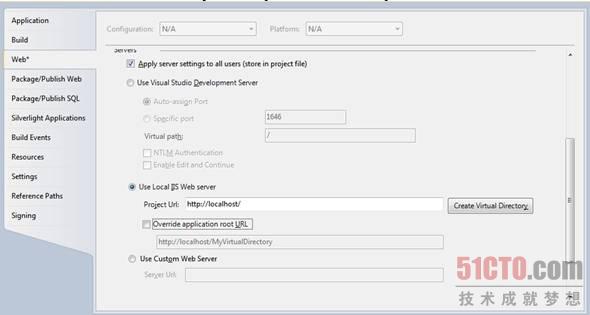
图 1 设置项目的本地虚拟目录路径
这样设置后,所有使用该项目文件的开发人员都会收到一个要求,在本地机器上创建一个同名的虚拟目录。
6、改变项目平台
你可以改变应用程序的生成目标平台,这里的平台指的是32位和64位环境,在项目名称上点击右键,选择“属性”,在“Build”选项卡中,选择需要的目标平台,如下图所示。
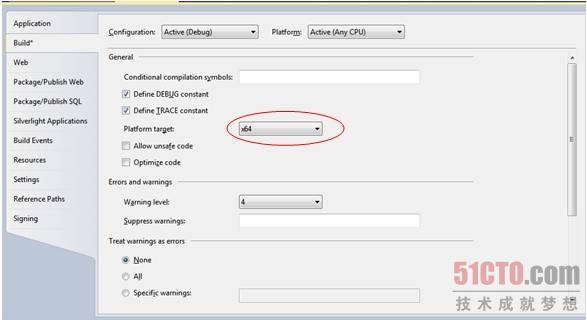
图 2 修改项目的目标平台
7、代码定义窗口
这个窗口允许你跳转到对象的定义,你可以按F12键快速跳转到对象的定义位置,在代码编辑器的任意对象上试试这个功能,相信一定不会让你失望的。此外,还有一个专门的代码定义窗口,当你按照Ctrl+W,D组合键时就会弹出一个代码定义窗口。
- if (e.Item.ItemType == ListItemType.Item )
- {
- //Your code here.
- }
如果你将光标停留在ListItemType上面,然后按下组合键,你将会看到如下图所示的一个窗口。

图 3 代码定义窗口
8、Null合并运算符
Null合并运算符允许你以很简洁的方式比较空值,它使用两个问号表示。例如,myfunction返回的值可能是一个空的整数值,在这种情况下,你可以使用合并运算符快速检查它是否为空,然后返回一个代替值。
- int myExpectedValueIfNull = 10;
- int expectedValue = myfunction() ?? myExpectedValueIfNull
9、using语句快捷键
按下Ctrl+.会弹出一列可用的using语句,使用箭头键进行移动,按下回车键确认选择,如下图所示。

图 4 在代码编辑器中快速调出using语句
10、寻找恐怖的数据集合并错误根本原因
你是否遇到过无法找出数据集合并错误的原因?现在有办法了,使用try-catch将你的代码包围起来,最好是在异常处理块中观察特定代码的输出,可以准确捕捉到合并失败的原因。
- StringBuilder error Messages = new StringBuilder();
- try
- {
- DataSet dataSet1 = populateDataSet(1);
- DataSet dataSet2 = populateDataSet(2);
- dataset1.Merge(dataset2);
- }
- catch (System.Data.DataException de)
- {
- foreach (DataTable myTable in dataSet1.Tables)
- {
- foreach (DataRow myRow in myTable.GetErrors())
- {
- foreach (DataColumn myColumn in myRow.GetColumnsInError())
- {
- //loop through each column in the row that has caused the error
- //during the bind and show it.
- error Messages .Append(string.Format(
- "Merge failed due to : {0}", myColumn.GetColumnError(myColumn)));
- }
- }
- }
- }
小结
希望你能灵活运用这些C#编程和Visual Studio技巧,享受写代码的乐趣,如果你有其它技巧愿意和大家分享,欢迎在本文后面发表评论。
【编辑推荐】
- Visual Studio自定义调整窗体的两个小技巧
- Visual Studio 2010中关于C#的几点改进
- Visual Studio 2010及.Net 4新功能一览
- 提高效率 用好Visual Studio 2010自定义代码段
原文作者:Memphisto 黄永兵 译
原文地址:http://codeguru.earthweb.com/csharp/csharp/cs_misc/article.php/c17967/10-C-Programming-and-Microsoft-Visual-Studio-Tips-and-Tricks.htm
上一篇:无线网络 只有有线能弥补吗?
下一篇:细致分析DNS故障处理的步骤